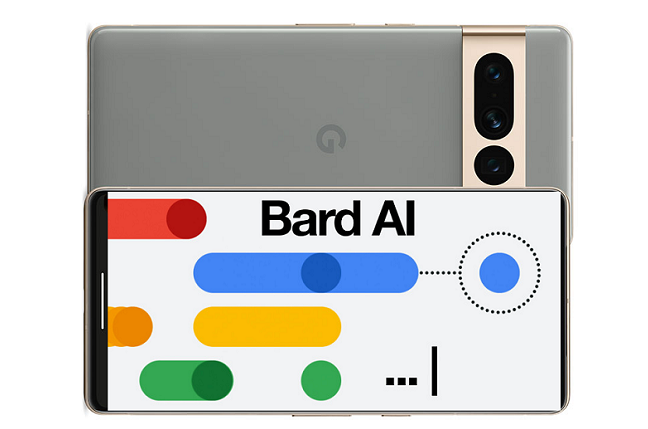办公软件是我们工作中必不可少的工具,但是有时候我们需要卸载掉一些不常用的软件,以节省硬盘空间并减少系统负担。那么怎么卸载办公软件呢?下面我们就来详细了解一下。
.png)
1.使用控制面板
打开控制面板。
在程序中选择“卸载程序”。
找到需要卸载的办公软件,右键选择“卸载”。
按照提示进行卸载操作即可。
2.使用卸载程序自带卸载工具
找到需要卸载的办公软件的安装目录。
找到自带的卸载工具,一般为“Uninstall.exe”。
双击运行该工具。
按照提示进行卸载操作即可。
3.使用第三方卸载工具
下载第三方卸载工具,比如RevoUninstaller。
安装并打开该软件。
在软件列表中选择需要卸载的办公软件。
选择“强力卸载”或者“高级卸载”。
按照提示进行卸载操作即可。
4.使用CCleaner
下载并安装CCleaner。
打开CCleaner并选择“工具”。
选择“卸载”。
在软件列表中找到需要卸载的办公软件,并选择“卸载”。
按照提示进行卸载操作即可。
5.手动删除注册表项
打开“运行”窗口,输入“regedit”,打开注册表编辑器。
找到办公软件的注册表项,一般在“HKEY_LOCAL_MACHINE\SOFTWARE\Microsoft\Windows\CurrentVersion\Uninstall”。
删除该项,并删除其子项。
删除掉该软件在“C:\ProgramFiles”或“C:\ProgramFiles(x86)”目录下的所有相关文件和文件夹。
6.格式化之后重新安装系统
备份需要保留的文件和数据。
重启电脑,在启动时按照相应提示进行格式化操作。
重新安装系统及办公软件。
以上就是卸载办公软件的相关方法,希望对大家有所帮助。
卸载软件要注意不要误删必要内容,并且卸载完成之后需要清理注册表和卸载残留文件,以免影响电脑性能和稳定性。同时,建议大家不要随意安装过多的软件,以免卸载时变得麻烦,也可以提高电脑的运行速度和稳定性。

.png)
.png)
.png)
.png)
.png)